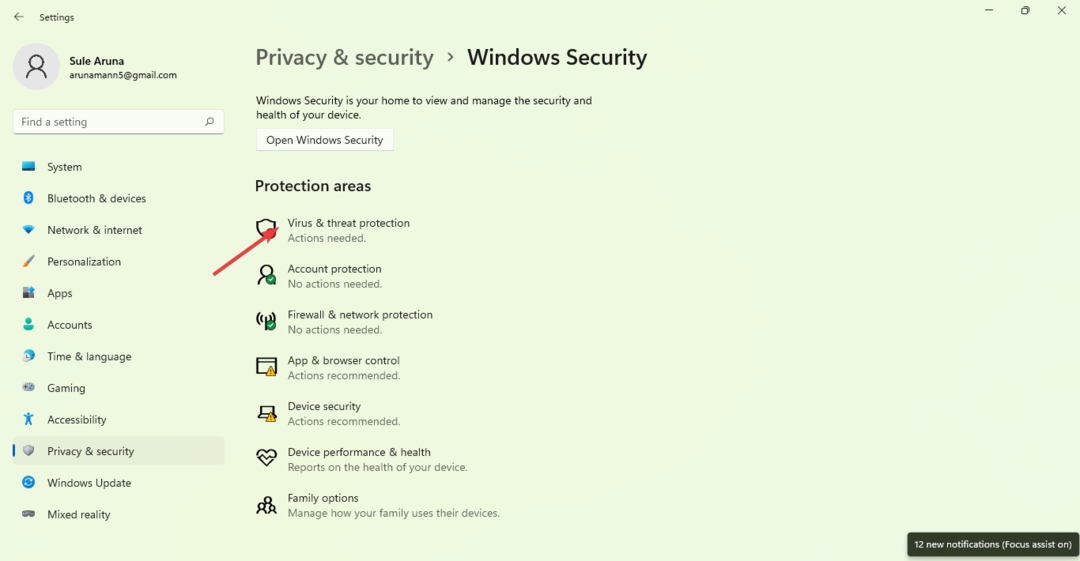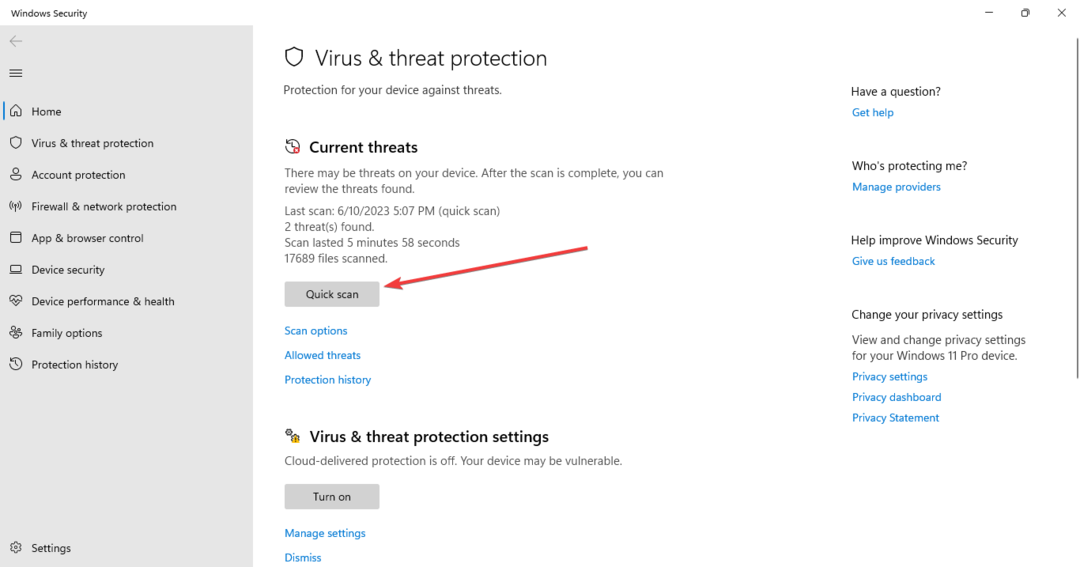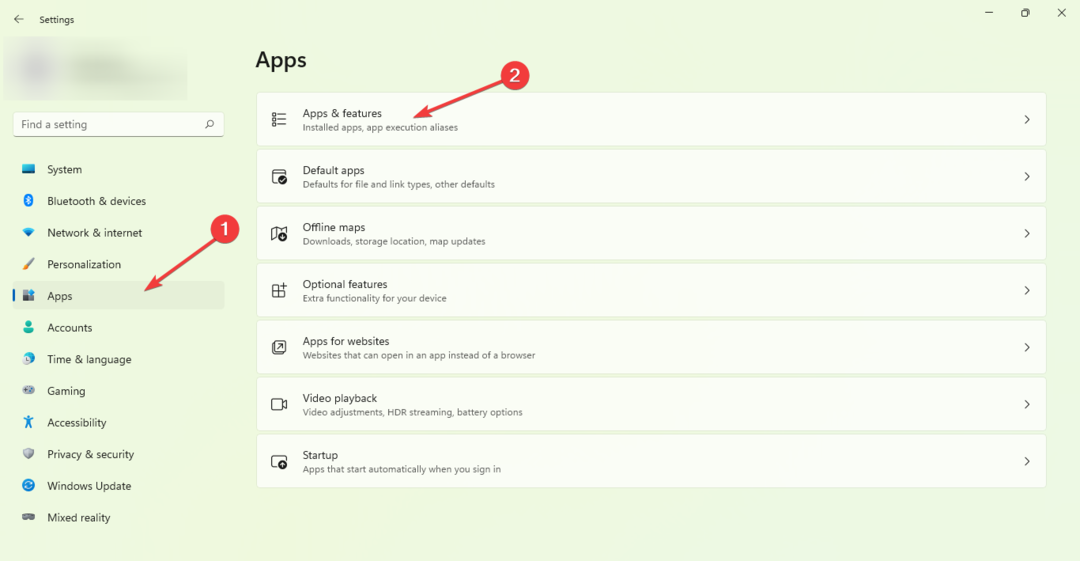Um mit dieser Malware umzugehen, deinstallieren Sie die damit verbundenen Anwendungen.
- Das Löschen temporärer Dateien hat sich bei der Bekämpfung dieser Malware als wirksam erwiesen.
- Durch Deaktivieren der oinstall-Startsoftware auf Ihrem Computer kann dieses Problem behoben werden.

XINSTALLIEREN, INDEM SIE AUF DIE DOWNLOAD-DATEI KLICKEN
- Laden Sie Fortect herunter und installieren Sie es auf Ihrem PC.
- Starten Sie den Scanvorgang des Tools um nach beschädigten Dateien zu suchen, die die Ursache Ihres Problems sind.
- Klicken Sie mit der rechten Maustaste auf Starten Sie die Reparatur damit das Tool den Reparaturalgorithmus starten konnte.
- Fortect wurde heruntergeladen von 0 Leser diesen Monat.
Die als oinstall.exe bekannte ausführbare Datei hat Bedenken hinsichtlich ihrer Legitimität und Sicherheit geweckt, da einige Malware-Erkennungsprogramme sie als potenziell gefährlich kennzeichnen. Es wurde als Trojaner identifiziert. Gen.2 oder Trojaner. Smoaler, PUA: Win32/AutoKMS, HackTool: Win32/AutoKMS von Defender und andere ähnliche Anti-Malware- oder Sicherheitssoftware.
In einem früheren Artikel haben wir uns mit den Feinheiten von befasst Exe-Dateien löschen sich selbst. Allerdings stehen wir nun vor einer vergleichbaren Situation.
Allerdings ist es unbedingt erforderlich, die Grundursache zu ermitteln, bevor man sich dem aktuellen Hindernis annimmt.
Was ist Oinstall?
Die Datei OInstall.exe ist eine ausführbare Datei, die zum Office 2013-2016-Prozess gehört und mit der OInstall-Software von WZTeam, einem Softwareentwicklungsunternehmen, verknüpft ist.
Wenn es um den Prozess OInstall.exe in Windows geht, ist beim Löschen des Prozesses Vorsicht geboten. In einigen Fällen kann es sein, dass dieser Prozess die CPU oder GPU überlastet. Wenn es sich außerdem um einen Virus oder eine Malware handelt, könnte diese heimlich im Hintergrund laufen.
Kann ich Oinstall entfernen?
Dieser bösartige Trojaner kann erheblichen Schaden anrichten, indem er zusätzliche Malware installiert, Ransomware oder andere schädliche Bedrohungen verbreitet.
Es kann auch Maschinenressourcen nutzen, um Kryptowährungen zu schürfen oder sensible Daten zu stehlen. Es ist jedoch wichtig zu beachten, dass Oinstall.exe keine notwendige Komponente von Windows ist und häufig Probleme verursachen kann.
Wenn Sie auf Probleme mit dieser Datei stoßen, können Sie sie bedenkenlos von Ihrem System entfernen, ohne ernsthaften Schaden anzurichten – abgesehen von eventuell damit verbundenen Programmen.
Das Entfernen dieser Datei kann alle Bedenken im Zusammenhang mit der potenziellen Bedrohungsstufe ausräumen. Sie befindet sich normalerweise entweder im Windows-Ordner oder in einem Unterverzeichnis des Profilordners des Benutzers.
Wie kann ich Oinstall.exe entfernen?
1. Deinstallieren Sie die damit verbundene Anwendung
- Tippen Sie auf Ihr Windows Taste und klicken Sie auf Einstellungen.
- Wählen Apps und klicken Sie auf Apps und Funktionen.

- Suchen Sie nun nach einer Anwendung, von der Sie vermuten, dass sie mit dieser Datei verknüpft ist.
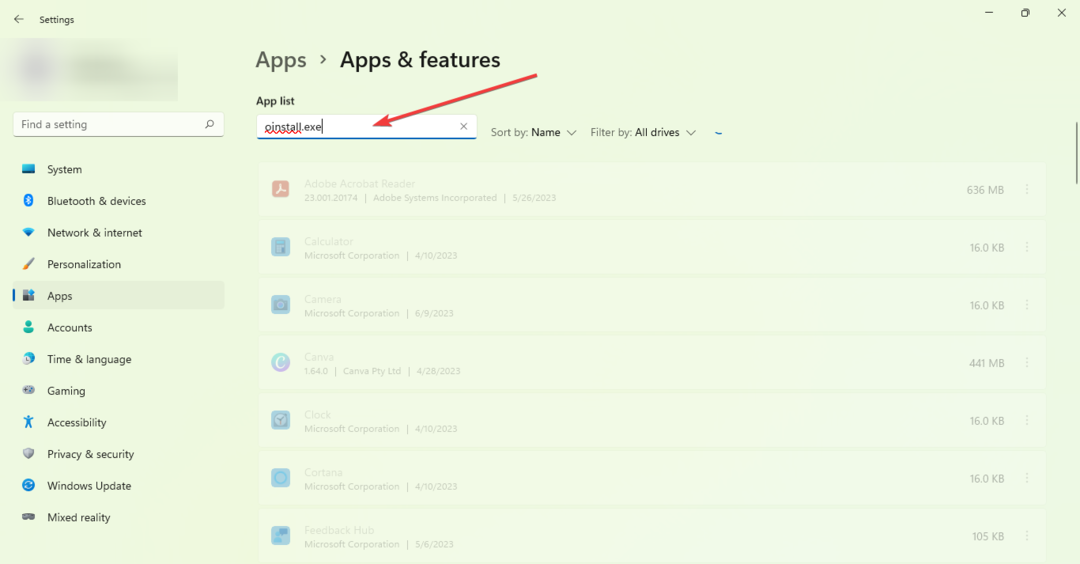
- Sobald die Datei gefunden wurde, klicken Sie auf drei Punkte ganz rechts in der Ecke und wählen Sie aus Deinstallieren.

2. Temporäre Dateien löschen
- Geben Sie in der Suchleiste Ihres Startbildschirms Folgendes ein: Datenträgerbereinigung und öffne es.

- Sobald das Fenster zur Datenträgerbereinigung geöffnet wird, wählen Sie die spezifischen Dateien aus, die Sie löschen möchten.
- Klicken OK und die ausgewählten Dateien werden gelöscht.

3. Deaktivieren Sie verdächtige Startsoftware
- Halten Strg+Schicht+Esc zusammen, um den Task-Manager zu öffnen.
- Sobald die Taskmanager Fenster öffnet sich lokalisieren Registerkarte „Start“..
- Eine Liste aller Startsoftware wird angezeigt. Finden Sie nun die oinstallieren und klicken Sie mit der rechten Maustaste, um es zu deaktivieren.

Mit der Erstellung dieses Handbuchs möchten wir Ihre Bedenken ausräumen und Ihnen nützliches Wissen vermitteln.
- Was ist Musallat.exe und wie kann man es schnell entfernen?
- Was ist au_.exe und wie kann man es leicht entfernen?
- Was ist Dw20.exe und wie kann ich es deaktivieren?
Sollten weitere Probleme auftreten, empfehlen wir Ihnen, Ihren PC mit einer zuverlässigen Antivirensoftware zu scannen, um sicherzustellen, dass die Bedrohung entfernt wird.
Ihr Feedback ist uns wichtig, daher würden wir uns freuen, wenn Sie uns Ihre Gedanken mitteilen könnten, indem Sie unten einen Kommentar hinterlassen und uns Ihre Meinung darlegen.
Treten immer noch Probleme auf?
GESPONSERT
Wenn die oben genannten Vorschläge Ihr Problem nicht gelöst haben, kann es sein, dass auf Ihrem Computer schwerwiegendere Windows-Probleme auftreten. Wir empfehlen die Wahl einer All-in-One-Lösung wie Festung um Probleme effizient zu beheben. Klicken Sie nach der Installation einfach auf Anzeigen und Reparieren Taste und dann drücken Starten Sie die Reparatur.